
突然ですが、質問です。
ー 最近どんな動画を見ましたか?
テレビのワイドショー?Netflixで話題の韓国ドラマや映画?運動不足解消にYouTubeで宅トレ動画?
数年前までは新作映画のDVDが出たらレンタルショップへ借りに行き、運動不足を解消するにはジムへ通うことが当たり前でしたが、今ではスマホひとつでさまざまな動画コンテンツを見ることができます。さらに「見る」だけではなく本当にスマホが1つあれば個人でも「作る」側に立てる今、「動画」の可能性はどんどん広がっています。
冒頭の質問に戻りますが、例に挙げたテレビや映画、YouTubeなどの動画以外にも実は知らず知らずのうちに「動画コンテンツ」に触れていることがあります。
たとえば、通勤電車の中でドアの上にあるモニターから流れる映像や、大きな駅の構内で見かけるデジタルサイネージ、社内の研修で映像教材を見た方もいらっしゃるかもしれません。他にも、TwitterやInstagramなどSNS上では毎日数えきれないほどの動画がアップされています。
このように、現代では能動的に見る動画だけでなく、生活の一部に溶け込むように動画コンテンツを目にしています。この記事では動画コンテンツとビジネスの関係、動画制作の流れ、動画編集におすすめのソフトについてご紹介します。動画制作に興味はあるけど何から始めていいかわからない、急に社内で動画マーケティングを担当することになった!という方に、少しでもヒントになれば幸いです!
目次
動画コンテンツをビジネスに取り入れている事例
先ほど例として挙げた「電車内のモニター」や「駅のデジタルサイネージ」で流れる動画の多くは広告です。
他にもYouTube動画の合間に流れる商品を宣伝する広告や、大学や専門学校などの学校紹介動画、某ハンバーガーショップのおまけでもらえるDVDにもしっかりおもちゃの宣伝が詰まっています。
他にも、社内で使用するマニュアルを動画にしたり、新入社員研修や社内報に動画を用いるなど社内のコミュニケーションツールとしても利用されています。
このように、社内外問わず「動画コンテンツ」をビジネスの現場で活用するシーンがどんどん身近になってきました。
さらに、YouTubeはアカウントさえ作れば無料で誰でも投稿することができるので手軽に動画を配信することができます。テレビCMや大々的な広告動画であれば外注してプロに制作してもらうことが一般的ですが、費用も掛かる上に頻繁に新しい情報に更新することができません。その点、YouTubeに自分でアップロードする動画であれば、掛けるコストや更新頻度もある程度コントロールが可能です。新製品や新サービスをいち早くアピールしたい!というときや、後からもっとここもアピールしたい!といった場合にすぐに対応することができます。
じゃあ、さっそく動画で自社の商品をアピールしよう!と思っても何から手を付けたらいいのかわからないですよね。外注すると想定以上に費用がかかって予算が下りない、、でも自分で作るノウハウも機材も技術もない、、と動画制作へのハードルはなかなか高く、二の足を踏んでいる方も多いのではないでしょうか。
まずは作りたい動画をイメージしながら、動画制作に必要な工程を整理してみましょう。
動画ができあがるまでに必要なこと
1.企画
まずは、どのような動画を制作するか企画を考えます。企画を考えるときには、目的やターゲットを明確にしておくことが重要です。「なんのために動画を作るのか」「誰に向けた動画を作るのか」をきちんと決めておくことで、後の「撮影」「編集」作業でも方向性がぶれずに制作を進めることができます。
2.撮影・素材集め
Web上で公開される動画であればスマホの機能で十分な映像が撮影できます。手ブレを抑えるために三脚があるとなおいいですね。また、動画以外にも静止画や文字(テロップ)を動画に組み込むこともできるので、それらの素材も用意しておきましょう。
3.編集
シーンごとに撮影した動画をつなぎ合わせたり、カットして1本の動画に編集します。さらにBGMや効果音、テロップを付けて動画で伝えたいことを表現する作業です。動画ならではのアニメーションやエフェクトなど特殊効果を付けることでより印象的な動画に仕上げることができます。
4.公開
いよいよ公開です。社内で共有するだけであればYouTubeへのアップロードは必要ないかもしれませんが、企業サイトや個人のブログなどで公開する場合、まずはYouTubeにアップロードすることが主流になっています。YouTubeでは公開範囲を設定することも可能です。
動画制作の主な流れはこんな感じです。なんとなくイメージできたでしょうか?
撮影した映像をそのまま公開することも可能ですが、企画の意図を伝えるためには最低限の編集が必要です。
ここからは、編集作業にどのようなソフトが使用されているのか、またそのソフトでどんなことができるのかもう少し詳しくみていきましょう。
動画全体の編集におすすめのソフト「Premiere Pro」
Premiere ProはAdobe社が提供している動画編集ソフトです。YouTubeはもちろん、テレビやCM、映画など、幅広い映像制作現場で使用されています。多くの機能を備えており、スライドショーのようなシンプルな動画から、映画の予告やミュージックビデオのような凝った映像作品まで幅広い編集が可能です。操作画面もわかりやすく、初心者の方でも触っていくうちにいろいろな機能を使ってハイクオリティな動画を作ることができます。
また、Premiere Proのユーザー数は非常に多いので、関連情報をすぐにネット上で探すことができる点も大きなメリットです。
Premiere Proでできること5選
1.カット編集作業
動画制作に欠かせない作業です。シーンごとに撮影した動画をつなぎ合わせたり、不要な部分を切り取って削除します。音声もカット編集ができるので、撮影後にナレーションの間違いに気づいてもその部分だけ録音して編集することも可能です。

2.エフェクトなどの特殊効果の追加
色調補正や透明度を調整したり、動画をつなぎ合わせるときにさまざまな演出効果(トランジション)を設定することができます。トランジションには動画のつなぎ目を自然に見せることができるだけでなく印象的なイメージを演出することが可能です。さまざまなトランジションがありますが、使いすぎると少し野暮ったくなるのでほどほどに使用するのがポイントです。

3.字幕やテロップの追加
字幕やテロップも簡単に入れることができます。フォントや色も自由に変えることができるので、コンセプトにあった文字を使用しましょう。文字数が多すぎても読み切れない可能性があるので目安として「1秒に4文字程度」と覚えておくといいでしょう。

4.効果音やBGMの追加
動画を飽きず見てもらうためには効果音やBGMも重要です。音も映像と同じように編集ができますので、フェードアウトやフェードインなどの効果を付けたり、不要な部分はカットして映像と合わせていきます。

5.公開用ファイルへの書き出し
Premiere Proではさまざまな形式のファイルに書き出すことができるので、用途に合わせた形式でファイルを書き出しましょう。TwitterやYouTubeなど掲載する媒体にあった書き出し設定を選ぶこともできます。
もうお気づきかと思いますが、動画編集はこのPremiere Proで一通りのことは出来てしまいます。
これで十分!という場合もあるかと思いますが、さらに手の込んだ訴求力の高い動画を制作するためにおすすめのソフトを2つご紹介します。
アニメーションや特殊効果に特化した
「After Effects」

Premiere Proでも回転や位置の設定を使ってアニメーションを作成することはできますが、クオリティや自由度の高いアニメーションを作成するならAfter Effectsがおすすめです。特殊効果や合成もPremiere Proに比べて高度な処理が可能です。たとえばキラキラした光の粒からロゴが点滅しながら出現したり、ライトセーバーを持たせたり、稲妻や光を作成したり、指の動きに合わせて光のラインが浮かぶ…といったことはAfter Effectsの領域の一部です。
つまり、どちらも動画制作ソフトという位置づけですが、どちらが優れているというわけではなく、それぞれ得意分野が異なります。After Effectsは「効果」(エフェクト)を設定するソフトで、Premiere Proは主に「編集」するソフト です。簡単なエフェクトのみのシンプルな動画であればPremiere Pro だけでも十分ですし、多彩なエフェクトを使った短いカットを組み合わせていく場合はAfter Effectsで各素材を作成・加工してから、Premiere Proで1つの映像に繋ぎ合わせます。
サムネイルや静止画素材には「Photoshop」
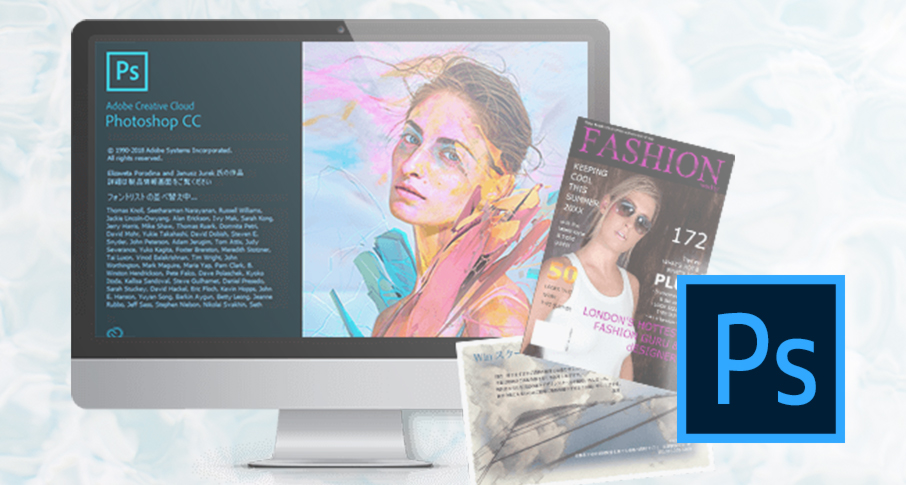
YouTubeのサムネイル(タイトル画像)は再生回数を左右する重要なポイントとなります。
動画の中から切り出してサムネイルに設定することもできますが、印象的なサムネイルを作成することでクリック率も大きく変わってきます。静止画の加工には「Photoshop」がよく使われます。
ここまででご紹介した「Premiere Pro」「After Effects」「Photoshop」は同じAdobe製品なので相互に連携して作業することができます。
たとえば、After Effectsで作成した動画をPremiere Proに組み込んだり、Photoshopで作成した素材を使ってAfter Effectsでアニメーションを作成したりと、それぞれのソフトの得意分野を活かした方法で動画を制作することが可能です。
Winスクールで学べる動画編集スキル
Winスクールでは今回ご紹介したソフトをすべて個人レッスンで学ぶことができます。どんな動画を作りたいか、どこまで自分で作りたいかによっても必要なスキルは変わってきます。もし「何を学べばいいかわからない」という方は、お近くのWinスクールで「無料カウンセリング・受講相談」にご参加いただくか、「電話・オンライン説明会」でどんな動画を作りたいか聞かせてください。経験豊富なスタッフが最適な講座やコースをご提案します。






